Penukar AC3 ke WAV Terbaik Dalam Talian dan Luar Talian untuk Windows dan Mac
AC3 atau Audio Codec 3 ialah format audio yang dicipta oleh Dolby. Tidak syak lagi bahawa format fail ini meminimumkan saiz keseluruhan yang membolehkan anda menyimpan lebih banyak lagu atau muzik. Sementara itu, tidak semua aplikasi, pemain digital dan mudah alih mengenali format ini. Inilah sebabnya mengapa ia menarik minat ramai pengguna itu Penukar AC3 ke WAV percuma ia perlu. Atas sebab ini, kami menyelidik untuk penukar media terbaik yang sesuai dengan keperluan jenis ini. Ketahui lebih lanjut tentang mereka selepas lompat.

Bahagian 1. Bagaimana Menukar AC3 kepada WAV Percuma Dalam Talian
1. Penukar Video Percuma Vidmore
Penukar Video Percuma Vidmore ialah program yang sangat berguna untuk membantu pengguna dalam keperluan penukaran mereka. Ia menawarkan untuk menukar fail daripada dan kepada format fail yang berbeza termasuk AC3, MP3, AAC, WAV dan banyak lagi untuk fail audio. Selain itu, anda boleh mengeksport video anda ke format lain seperti MP4, MOV, FLV, WEBM dan format video lain. Selain itu, ini disertakan dengan pilihan penyesuaian untuk tetapan output di mana anda boleh mengkonfigurasi kadar bit, kadar sampel dan saluran mengikut keinginan anda. Sebagai alat berasaskan web, anda hanya memerlukan sambungan internet untuk ia berfungsi dan mengakses semua cirinya. Dengan itu, berikut ialah cara menggunakan apl dalam talian penukar AC3 ke WAV ini.
Langkah 1. Pasang pelancar
Mula-mula, lawati laman web rasmi Vidmore Free Video Converter. Dari halaman utama, klik pada Tambah Fail untuk ditukar butang dan jalankan pemasangan cepat pelancar.
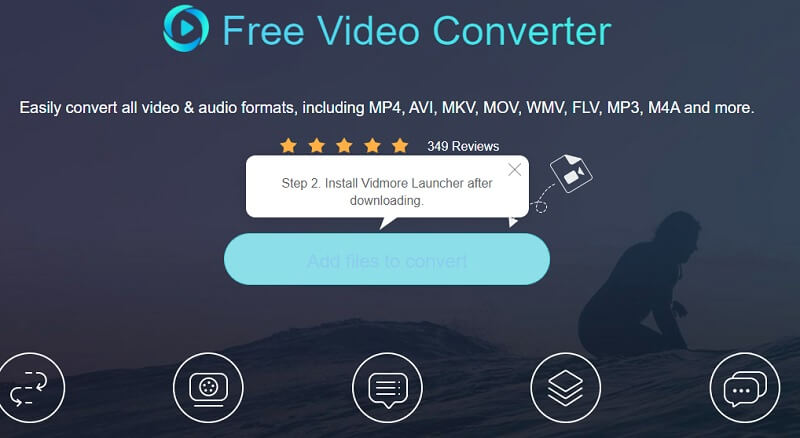
Langkah 2. Tambah fail AC3
Setelah pelancar diaktifkan, klik sekali lagi pada butang yang sama untuk memuat naik fail AC3 sasaran anda. Kemudian anda akan dibentangkan dengan pelbagai format video dan audio daripada panel penukaran.
Langkah 3. Pilih WAV sebagai format output
Setelah selesai, klik Muzik ikon untuk melihat format yang tersedia dan kemudian pilih WAV dengan menekan butang radionya.

Langkah 4. Mula menukar fail
Untuk memulakan penukaran, tetapkan folder output dahulu dan klik butang Tukarkan butang sebaik sahaja anda bersedia. Selepas beberapa ketika, main balik audio sepatutnya sedia untuk anda mendengar fail audio yang anda tukar.
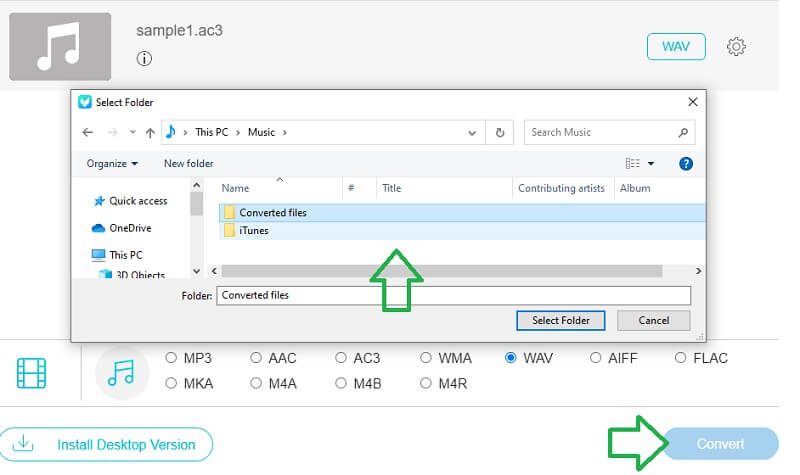
2. Convertio
Alat lain yang boleh membantu anda menukar format fail yang berbeza dengan cara yang mudah dan pantas ialah Convertio. Terdapat alat penukaran yang berbeza yang boleh memenuhi keperluan setiap pengguna. Ia menyepadukan dokumen, e-buku, imej, arkib, persembahan, video, vektor dan CAD, dan penukaran fon. Sama pentingnya, ini juga berfungsi sebagai alat perisian percuma menukar AC3 kepada WAV kerana anda tidak perlu memasang sebarang program tambahan. Setiap operasi berlaku dalam talian melalui bantuan pelayar dan akses kepada internet. Lihat langkah di bawah untuk mengetahui cara menggunakan penukar AC3 ke WAV ini dalam talian.
Langkah 1. Menggunakan mana-mana pelayar web, navigasi ke tapak web Convertio dan log masuk ke tapaknya.
Langkah 2. Klik Pilih Fail butang untuk menambah fail AC3 pilihan anda daripada folder tempatan anda. Anda juga boleh memilih untuk mengimport daripada Dropbox, Drive atau melalui pautan fail AC3. Pilih WAV sebagai format output.
Langkah 3. Tekan Tukarkan butang dan tunggu fail AC3 ditukar. Setelah selesai, tekan butang Muat turun untuk menyimpan fail. Begitulah mudahnya program percuma penukar AC3 ke WAV ini berfungsi.
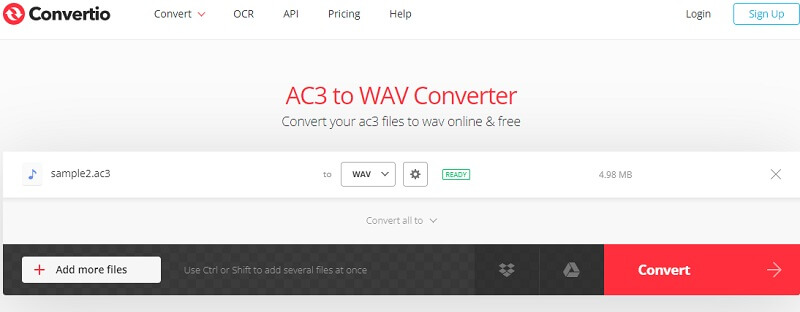
Bahagian 2. Bagaimana untuk Menukar AC3 kepada WAV pada Desktop
1. Penukar Video Vidmore
Jika penyelesaian di atas tidak mencukupi atau tidak memenuhi jangkaan anda, program desktop harus memberi perkhidmatan yang baik kepada anda. Penukar Video Vidmore ialah program yang sangat baik yang juga membolehkan anda menukar sokongan menawarkan kelajuan tinggi kepada format fail yang berbeza seperti AC3, MP3, OGG, WMA, M4A, AIFF dan FLAC. Begitu juga, terdapat pilihan untuk anda mengubah suai tetapan output fail audio yang membolehkan anda menghasilkan output yang anda inginkan. Dengan itu, anda akan dapat menukar kadar bit, kadar sampel, saluran, dll. Bukan itu sahaja, tetapi ia juga boleh membantu dari segi menyunting audio dan video. Anda boleh menambah kesan, sari kata video, memangkas video, memotong audio kepada serpihan, dan juga menggabungkan berbilang lagu dalam satu fail. Jika anda ingin mengetahui seluk beluk apl dan meneroka lebih banyak cirinya, anda boleh melihat sekilas pada prosedur langkah demi langkah yang dibentangkan di bawah.
Langkah 1. Dapatkan pemasang apl
Mula-mula, muat turun dan pasang program dengan pergi ke halaman web rasminya. Untuk kemudahan anda, anda boleh terus mendapatkan pemasang dengan mengklik salah satu butang Muat Turun Percuma di bawah.
Langkah 2. Muatkan fail AC3
Untuk menambah media, klik pada Tambahan ikon di antara muka utama program. Secara pilihan, anda boleh seret dan lepaskan fail AC3 pilihan anda atau seret dan lepas berbilang fail pada masa yang sama.

Langkah 3. Pilih WAV sebagai format output
Sekarang tekan menu lungsur turun untuk Profil dan navigasi ke Audio tab. Dari sini, anda mempunyai pilihan format audio yang berbeza untuk dipilih. Pilih WAV pada bahagian kiri tab.
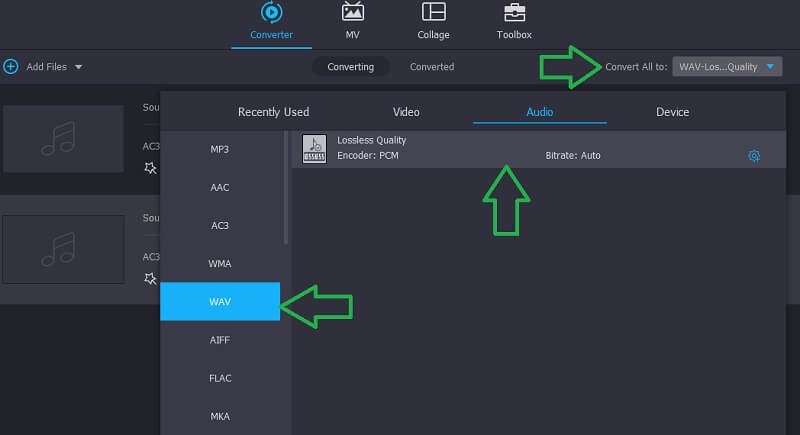
Langkah 4. Pilih folder output dan simpan fail yang ditukar
Akhir sekali, pilih lokasi folder di mana anda ingin menyimpan fail audio yang ditukar. Kemudian tekan Tukar Semua butang jika anda sudah bersedia untuk memulakan proses.
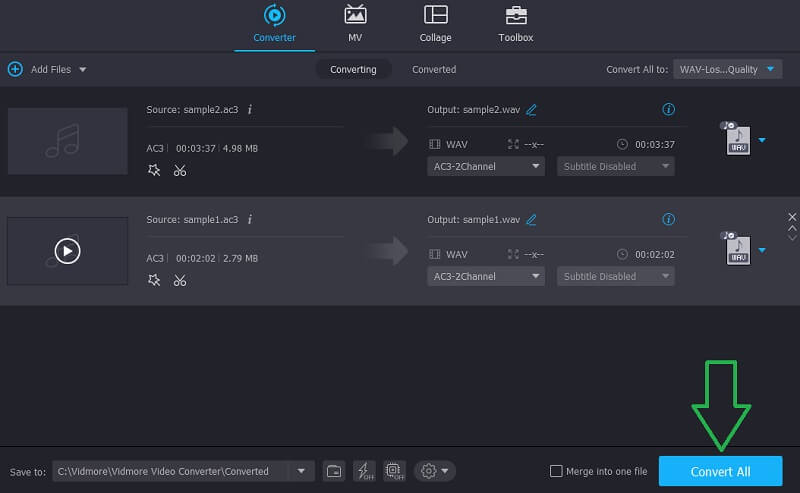
2. Adobe
Anda juga boleh menggunakan Adobe untuk menukar AC3 kepada WAV dengan cara yang berkesan. Ia memudahkan penukaran tunggal dan kelompok dengan sokongan kepada pelbagai format fail. Ini terdiri daripada kesetiaan tinggi, audio berkualiti tinggi kepada fail kesetiaan rendah. Selain daripada keupayaan menukarnya, ia juga membolehkan anda merakam dan mencampurkan audio dan juga mereka bentuk kesan bunyi anda sendiri. Maksimumkan apl dengan mempelajari cara menggunakannya:
Langkah 1. Muat naik fail AC3 ke program untuk menambahkannya pada baris gilir pengekodan.
Langkah 2. Daripada Format dan Pratetap menu lungsur, pilih WAV format.
Langkah 3. Akhir sekali, mulakan baris gilir dan tukar fail AC3 pilihan anda kepada fail WAV.
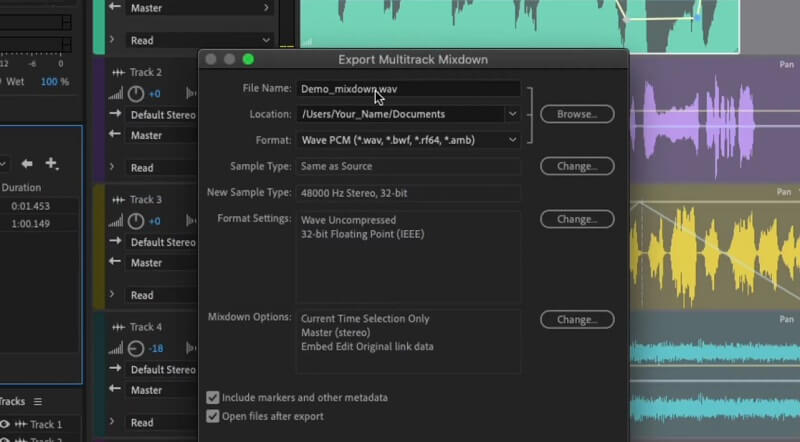
Bahagian 3. Soalan Lazim AC3 ke WAV
Bagaimana untuk menukar AC3 ke WAV dalam FFmpeg?
Seperti yang kita ketahui, FFmpeg beroperasi dengan bantuan gesaan arahan. Apa yang anda perlu lakukan ialah mempelajari arahan untuk menukar fail media. Dalam kes ini, anda boleh menggunakan arahan:
ffmpeg -i input.ac3 output.wav.
Bagaimanakah saya boleh menukar WAV kepada AC3 dalam VLC?
Untuk menukar WAV kepada AC3 in Pemain Media VLC, tambah fail WAV yang anda ingin tukar daripada pilihan Tukar/Simpan VLC. Kemudian buat profil untuk pengekodan fail audio ke AC3. Selepas itu, anda boleh menukar seperti biasa.
Bolehkah Linux menukar AC3 kepada WAV?
Tidak kira sistem pengendalian yang dijalankan oleh komputer anda, akan sentiasa ada aplikasi untuk keperluan anda. Salah satu alat terbaik yang boleh anda gunakan untuk menukar AC3 kepada WAV atau sebaliknya dalam Linux ialah FFmpeg.
Kesimpulannya
Terdapat banyak program yang boleh membantu dalam menukar AC3 kepada WAV. Ia hanya soal keutamaan apabila ia datang untuk memilih kaedah atau program terbaik. Dalam siaran ini, anda akan dapati Penukar AC3 ke WAV percuma program. Namun kebanyakannya terhad dari segi fungsi. Oleh itu, jika anda memerlukan alat lanjutan, program desktop jelas sesuai.


